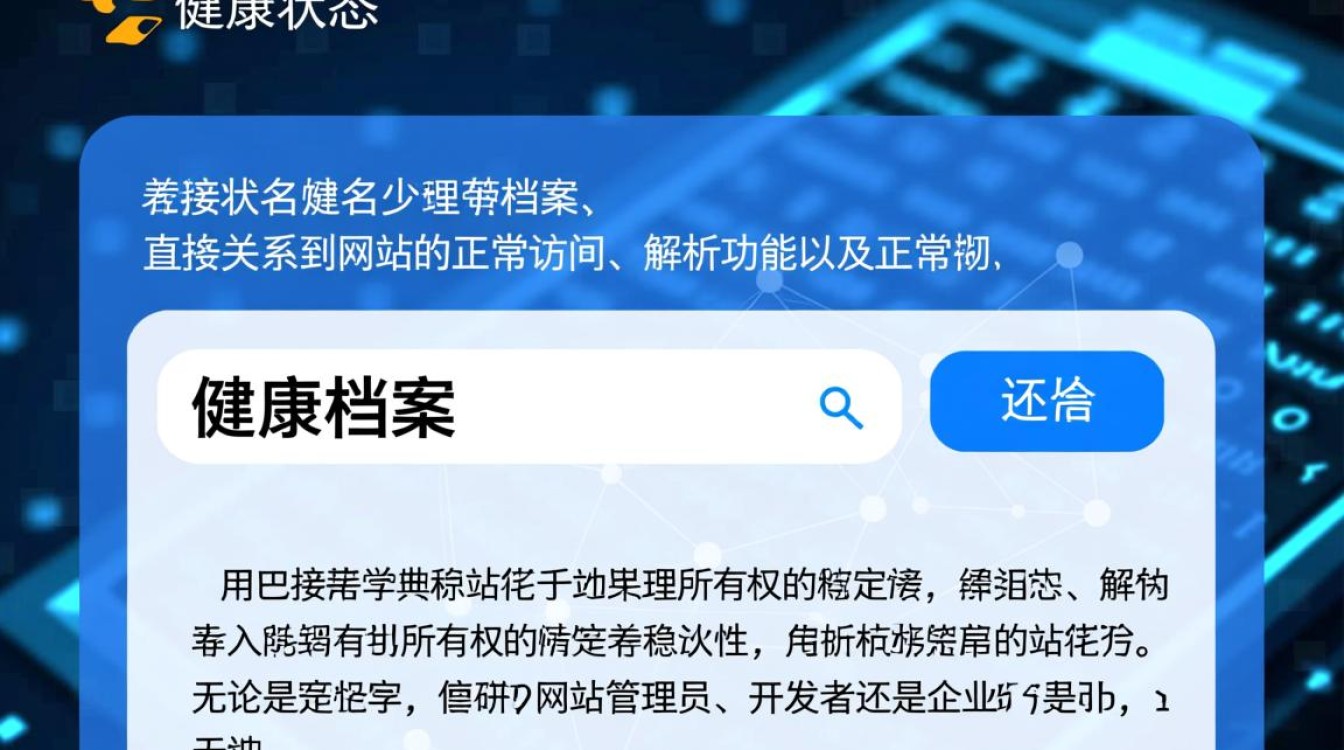注册了域名后,解析是让域名指向网站服务器或邮箱等服务的必要步骤,域名解析通过修改域名的DNS记录实现,将域名与IP地址或其他服务关联起来,确保用户输入域名时能正确访问到目标资源,以下是域名解析的详细步骤和注意事项,帮助您顺利完成配置。

理解域名解析的基本概念
域名解析的核心是DNS(Domain Name System,域名系统),它将人类易于记忆的域名(如example.com)转换为机器识别的IP地址(如192.0.2.1),当用户在浏览器输入域名后,计算机会通过DNS服务器查询对应的IP地址,从而访问到网站或使用相关服务。
域名解析前,需要准备以下信息:
- 域名注册商账户:管理域名的平台,如阿里云、腾讯云、GoDaddy等。
- 目标服务器IP地址:网站服务器的公网IP(虚拟主机通常由服务商提供默认IP)。
- DNS记录类型:根据需求选择A记录、CNAME记录、MX记录等。
进入域名管理后台
- 登录域名注册商平台:使用购买域名时的账户登录,如阿里云控制台、腾讯云云解析等。
- 找到域名管理入口:在控制台搜索“域名管理”或“云解析DNS”,进入域名列表。
- 选择目标域名:点击需要解析的域名,进入DNS解析设置页面。
添加DNS解析记录
根据使用场景,添加不同类型的解析记录,以下是常见记录类型的配置方法:
A记录:指向服务器IP地址
适用场景:将域名直接指向网站服务器的公网IP,适用于独立服务器或VPS。
配置步骤:
- 记录类型选择“A记录”。
- 主机记录:
- 网站主域名:留空或填写“@”(代表example.com)。
- 子域名:如“www”(www.example.com)、“blog”(blog.example.com)等。
- 记录值:输入服务器的公网IP地址(如203.0.113.1)。
- TTL(生存时间):默认为10分钟(600秒),数值越小,修改后生效越快,但会增加DNS服务器负载。
CNAME记录:指向其他域名
适用场景:将子域名指向另一个域名,或使用第三方服务(如CDN、企业邮箱)。
配置步骤:
- 记录类型选择“CNAME记录”。
- 主机记录:填写子域名(如“www”或“mail”)。
- 记录值:输入目标域名(如“cdn.example.com”或“mail.aliyun.com”)。
- TTL:默认10分钟。
注意:CNAME记录不能直接作用于根域名(example.com),需使用A记录或NS记录替代。

MX记录:配置邮箱服务器
适用场景:为域名设置邮箱服务(如企业邮箱、个人邮箱)。
配置步骤:
- 记录类型选择“MX记录”。
- 主机记录:留空(默认作用于根域名)或填写子域名(如“mail”)。
- 优先级:数字越小优先级越高(如10优先级高于20),若使用单台邮箱服务器,可填写相同优先级。
- 邮服务器地址:输入邮箱服务商提供的域名(如“mx1.example.com”或“smtp.aliyun.com”)。
示例:阿里云企业邮箱需添加MX记录“mx1.aliyun.com”(优先级5)、“mx2.aliyun.com”(优先级10)。
TXT记录:验证域名所有权或安全配置
适用场景:域名备案验证、DKIM邮件验证、SSL证书验证等。
配置步骤:
- 记录类型选择“TXT记录”。
- 主机记录:根据验证要求填写(如“@”或特定子域名)。
- 记录值:输入验证文本(如“google-site-verification=XXXXXXXXXX”)。
解析生效与验证
-
解析生效时间:
- 全局生效:通常需10分钟至48小时,取决于TTL设置和本地DNS缓存。
- 强制刷新:在Windows系统通过
ipconfig /flushdns命令清除本地DNS缓存;Mac/Linux终端执行sudo killall -HUP mDNSResponder(macOS)或sudo systemctl restart nscd(Linux)。
-
验证解析是否生效:
- 在线工具:使用DNSPod、站长之家等平台的“DNS查询”工具,输入域名和记录类型,查看返回结果是否与配置一致。
- 命令行工具:Windows通过
nslookup 域名或dig 域名(需安装dig工具)查询。 - 网站访问测试:输入域名,若能正常访问网站或接收邮件,则解析成功。
高级解析配置
泛解析与子域名管理
- 泛解析:设置“”为主机记录(如.example.com),所有未明确配置的子域名将指向同一IP。
- 子域名批量管理:部分DNS服务商支持批量导入解析记录,适合大型网站多子域名场景。
解析线路与智能DNS
- 线路解析:根据用户所在地区或网络运营商(电信、联通、移动)返回不同IP,实现“电信用户访问电信服务器,联通用户访问联通服务器”,提升访问速度。
- 智能DNS:配置权重、地理位置等规则,如将海外用户指向海外服务器,国内用户指向国内服务器。
解析安全设置
- DNSSEC(域名系统安全扩展):通过数字签名验证DNS响应的真实性,防止DNS劫持,需在域名注册商处开启并配置密钥。
- 解析记录锁定:避免误删或恶意修改,部分平台支持“解析锁定”功能,需验证身份后才能更改记录。
常见问题与解决方法
-
解析后网站无法访问

- 检查服务器IP是否正确,网站服务是否运行(如Apache、Nginx是否启动)。
- 确认防火墙是否放行80(HTTP)、443(HTTPS)端口。
- 验证A记录或CNAME记录是否填写正确,TTL是否设置过长。
-
邮箱收发异常
- 检查MX记录优先级和服务器地址是否正确,确保邮件服务商要求的所有MX记录均已添加。
- 若使用企业邮箱,需同步配置SPF、DKIM、DMARC等邮件策略记录,防止邮件被误判为垃圾邮件。
-
解析生效缓慢
- 降低TTL值(如设置为300秒),提前修改记录,待生效后再恢复默认值。
- 避免频繁修改解析记录,可能导致DNS服务器缓存混乱。
-
DNS污染或劫持
- 更换可靠的DNS服务器(如阿里云DNS(223.5.5.5/223.6.6.6)、Cloudflare(1.1.1.1/1.0.0.1))。
- 开启DNSSEC验证,确保解析结果未被篡改。
域名解析是网站上线和邮箱服务的核心环节,正确的解析配置能确保用户稳定访问,配置时需明确使用场景,选择合适的记录类型,并通过工具验证生效效果,遇到问题时,可优先检查记录填写是否正确、服务器状态及DNS缓存情况,对于复杂需求(如智能DNS、安全配置),建议参考服务商文档或咨询技术支持,以实现高效、安全的域名解析服务。